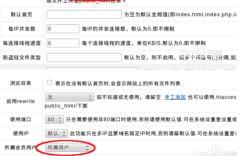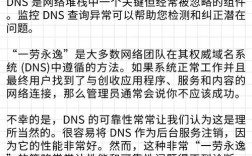在Windows虚拟空间中绑定域名是网站部署过程中的关键步骤,通过正确配置可使域名指向虚拟空间中的网站内容,实现用户通过域名访问网站的目标,以下将从准备工作、配置步骤、常见问题及注意事项等方面详细说明操作流程。
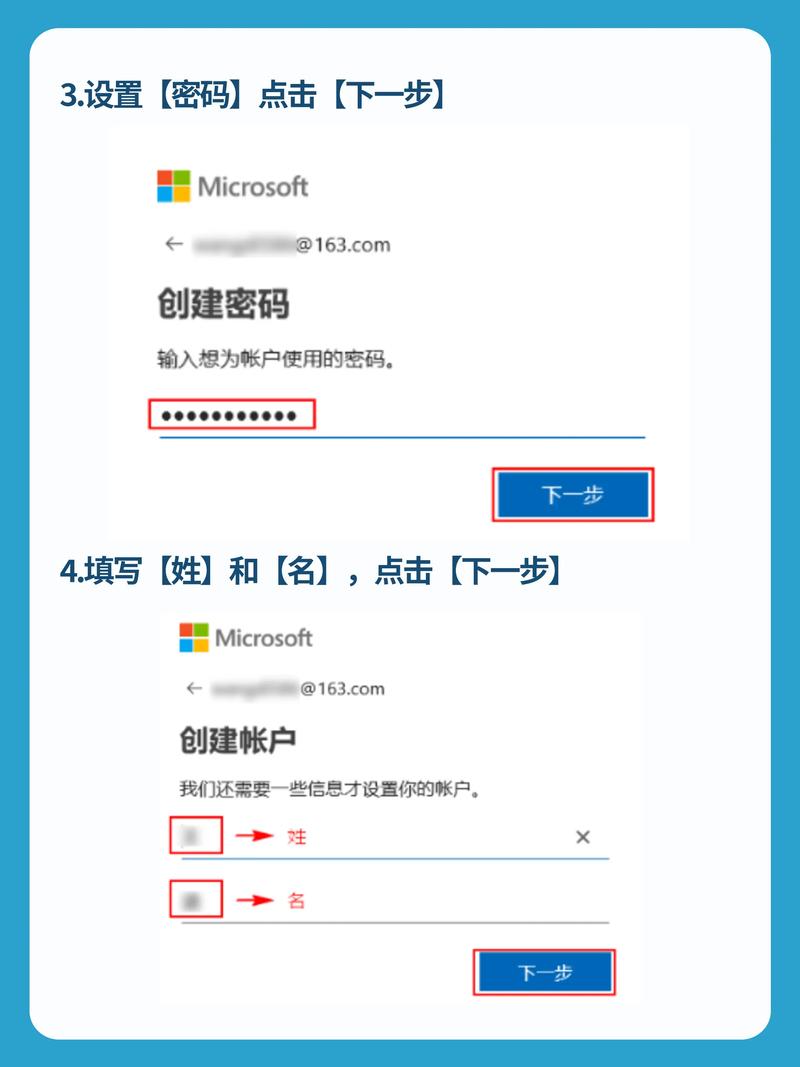
准备工作
在开始绑定域名前,需确保以下条件已满足:
- 虚拟空间信息:获取Windows虚拟空间的IP地址、FTP登录账号(主机地址、用户名、密码)及控制面板登录地址(如Plesk、cPanel或自定义管理面板)。
- 域名解析权限:拥有需要绑定的域名管理权限,可通过域名注册商提供的后台管理DNS解析记录。
- 网站文件准备:网站源文件已通过FTP上传至虚拟空间的指定目录(通常为
httpdocs、wwwroot或自定义站点目录)。
域名解析配置
域名解析是将域名指向虚拟空间IP的过程,需在域名注册商的DNS管理后台操作,以常见的A记录和CNAME记录为例:
添加A记录(推荐主域名使用)
- 记录类型:选择“A”。
- 主机记录:输入(代表主域名,如
example.com)或子域名(如www、blog)。 - 记录值:输入Windows虚拟空间的IP地址(需确认虚拟空间是否支持泛解析,若支持记录可通配所有子域名)。
- TTL:默认为
600秒(可设置为10分钟内生效,数值越小修改生效越快)。
添加CNAME记录(子域名或别名指向)
若需将子域名指向主域名,或使用第三方服务(如CDN),可添加CNAME记录:
- 记录类型:选择“CNAME”。
- 主机记录:输入子域名(如
www)。 - 记录值:输入目标域名(如
example.com或CDN提供商提供的域名)。 - TTL:同A记录设置。
示例:将www.example.com和example.com同时指向虚拟空间IP,需添加两条A记录,主机记录分别为和www。
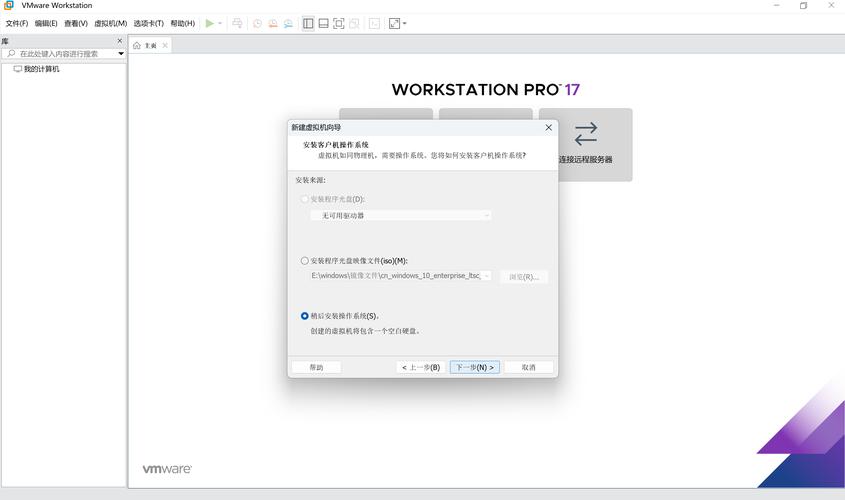
注意:DNS解析修改后,全球生效时间通常为10分钟至48小时(若TTL设置较短,可加快生效速度),可通过
ping命令测试域名是否已解析到正确IP(如ping www.example.com)。
Windows虚拟空间绑定域名
根据虚拟空间控制面板类型,绑定域名的操作略有差异,以下以常见控制面板为例说明:
通过Plesk控制面板绑定
- 登录Plesk控制面板,进入“网站与域名”模块。
- 选择目标站点(或点击“添加域名”创建新站点)。
- 在“域名”区域,点击“添加域名”,输入需绑定的域名(如
example.com),选择“HTTP”和“HTTPS”(需确保已配置SSL证书)。 - 若使用子域名,重复上述步骤添加子域名(如
blog.example.com)。 - 点击“确定”保存,Plesk会自动创建对应的网站目录并绑定域名。
通过cPanel控制面板绑定
- 登录cPanel,进入“域名管理”→“子域名”或“ parked domains”(用于绑定主域名)。
- 若添加子域名:在“子域名”输入框中填写子域名名称(如
blog),选择域名并设置文档根目录(默认为public_html/blog),点击“提交”。 - 若绑定主域名(parked domain):在“parked domains”输入域名,点击“添加域名”,cPanel会自动关联到默认目录。
通过IIS管理器绑定(本地服务器或虚拟机)
若虚拟空间为本地Windows Server的IIS服务,可通过以下步骤绑定:
- 打开“IIS管理器”,左侧选择需绑定的网站(如“默认网站”)。
- 双击“绑定”选项,点击“添加”。
- 在“网站绑定”窗口中:
- 类型:选择“http”或“https”(若需HTTPS,需先安装SSL证书)。
- IP地址:选择服务器IP(默认“全部未分配”)。
- 端口:HTTP默认80,HTTPS默认443。
- 主机名:输入需绑定的域名(如
example.com或www.example.com)。
- 点击“确定”保存,重启IIS服务(可选,部分配置即时生效)。
通过虚拟空间自定义控制面板绑定
部分虚拟空间提供商使用自定义控制面板(如宝塔面板、主机屋等),操作逻辑类似:
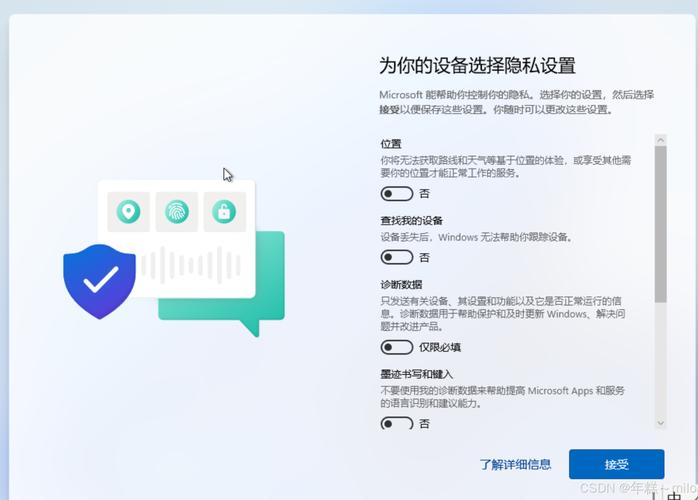
- 登录控制面板,进入“网站管理”→“站点列表”。
- 选择目标站点,点击“设置”→“域名绑定”。
- 输入域名(支持多域名绑定,用逗号分隔),保存并重启服务(若提示)。
测试与验证
完成绑定后,需通过以下方式验证配置是否正确:
- 本地hosts文件测试(可选):在本地电脑的
C:\Windows\System32\drivers\etc\hosts文件中添加一行虚拟空间IP 域名(如168.1.100 example.com),保存后用浏览器访问域名,若显示网站内容则说明绑定成功。 - 公网访问测试:删除本地hosts文件(或使用其他网络),通过浏览器访问域名,若正常显示网站内容且DNS解析正确(通过
nslookup命令检查),则绑定成功。 - SSL证书验证:若配置了HTTPS,需确认证书是否生效(访问
https://域名,检查浏览器地址栏是否有锁形标志)。
常见注意事项
- 域名冲突:确保绑定的域名未在其他平台(如阿里云、腾讯云)或其他虚拟空间中重复绑定,否则可能导致访问异常。
- 端口与协议:若虚拟空间使用非标准端口(如8080),需在DNS解析或IIS绑定中配置端口,但用户访问时需手动输入端口号(如
example.com:8080),建议使用默认80/443端口。 - SSL证书配置:HTTPS是现代网站的标准配置,可通过Let's Encrypt免费获取证书,或在控制面板中上传购买的证书。
- 文件权限:确保网站目录(如
httpdocs)的文件权限正确(IIS中需设置IIS_IUSRS用户的读取、执行权限),避免403错误。
相关问答FAQs
问题1:绑定域名后访问出现“403 Forbidden”错误,如何解决?
解答:403错误通常是由于文件权限或目录配置问题导致,可按以下步骤排查:
- 检查网站目录的NTFS权限,确保IIS_IUSRS用户或NETWORK SERVICE用户具有“读取”和“列出目录”权限;
- 确认IIS中“默认文档”是否正确配置(如
index.html、default.aspx); - 检查web.config文件(ASP.NET网站)中是否有权限限制规则,或删除临时文件后重启IIS。
问题2:如何将多个子域名绑定到同一个虚拟空间的不同目录?
解答:若需将子域名(如blog.example.com)指向网站下的子目录(如/blog),可通过以下方式实现:
- DNS解析:为
blog.example.com添加A记录,指向虚拟空间IP; - 控制面板配置:在Plesk或cPanel中添加子域名时,手动设置文档根目录为
/blog(需确保该目录存在且文件已上传); - IIS重写规则:若使用IIS,可通过URL重写模块将子域名请求转发至子目录(例如配置 inbound rule,匹配条件为
HTTP_HOST=blog.example.com,动作重写至/blog/{R:0})。
通过以上步骤,即可完成Windows虚拟空间的域名绑定操作,若遇到复杂问题(如泛解析、SSL证书错误等,建议联系虚拟空间提供商技术支持获取协助。